КАК ЭТО РАБОТАЕТ
16 мая 2022

15 мин на прочтение
Поделиться
Как формировать конъюнктурный анализ по форме 421 на Parametric
Формирование конъюнктурного анализа – одно из самых трудоемких занятий для сметчика. Но с Parametric – это делается за 5 простых шагов.
Шаг 1: Зарегистрируйтесь на сервисе, создайте проект и конъюнктурный анализ.

Примечание: на Parametric вы создаете конъюнктурные анализы в рамках проекта
Шаг 2: Добавьте товары. Вы можете сделать это двумя способами:
Способ 1: Воспользоваться поиском. Искать можно по коду строительного ресурса или по категории товара.

Способ 2: Воспользоваться классификатором товаров. Пройдите по древу и выберите категорию товаров, которая вам нужна. Мы для примера возьмем гофрированные безнапорные трубы по ГОСТ P 54475-2011.

Шаг 3: Выберите товар для сравнения.
Для того, чтобы максимально быстро найти нужный товар, вы можете воспользоваться блоком «Фильтры» слева.

Вы можете добавлять товары либо по одному, либо сразу добавить все позиции, подлежащие сравнению. Далее нажмите на значок «Анализ» в правом верхнем углу, чтобы перейти к сравнению.

Шаг 4: Выберите лучшего поставщика или производителя.
Вы увидите наиболее выгодные предложения поставщиков. В нашем примере на первом месте – Компания А с самым выгодным предложением. Но на этом этапе мы видим только производителей. Кликните по стрелочке, чтобы увидеть полную картину.

В этом окне вы можете посмотреть все доступные предложения и выбрать те, которые будут отображаться в вашем конъюнктурном анализе. Мы видим сейчас только 4 производителя. В рассматриваемом примере Компания А дает лучшие цены, поэтому ее предложения помечены зеленым индикатором. Компания С – самые высокие, поэтому ее предложения – красные.

Далее вы можете перейти в раздел фильтров и задать характеристики компаний: например, выбрать только производителей (без поставщиков) или указать, в какие регионы необходима отгрузка товара.

По умолчанию в нашей таблице отображаются только предложения производителей. Нажмите на значок фургона, чтобы посмотреть список поставщиков выбранного производителя и добавить их к сравнению.

Теперь мы видим 10 поставщиков и производителей этой товарной группы. При этом компании первые 3 компании выдаче не изменились: в нашем примере производители предлагают самые низкие цены, а их поставщики – более высокие.

Примечание: Учитывая, что выбор о попадании той или иной компании в конъюнктурный анализ – за вами, вы можете добавлять или удалять компании из анализа. Удаленные поставщики переместятся в конец и впоследствии вы можете вернуть их в сравнение.

Также обратите внимание на галочку справа от цены. Если вы ее видите – это значит, что производитель и поставщик самостоятельно верифицирует цены, и в конъюнктурном анализе вы увидите его коммерческое предложение.

Если галочки нет, то это значит, что цены взяты из открытых источников, и в конъюнктурном анализе будет ссылка на прайс-лист. Вы можете самостоятельно проверить цены: ссылки на прайс-листы доступны по двойному клику на товар.

Шаг 5: Экспорт результатов.
Нажмите на фиолетовую стрелку, чтобы вернуться к сравнительной таблице «Все категории».

В этом окне вы видите все категории товаров в вашем сравнительном анализе. Если вам необходимо добавить другие категории – перейдите в классификатор и повторите действия из шага 2.
Сегодня мы будем сравнивать только 1 категорию, поэтому мы готовы экспортировать результат.
Сегодня мы будем сравнивать только 1 категорию, поэтому мы готовы экспортировать результат.

Готово!
Вот так выглядит наша таблица.
Вот так выглядит наша таблица.

Также к вашему конъюнктурному анализу подгружаются все соответствующие коммерческие предложения с печатью производителя или поставщика.

Была ли вам полезна эта статья?


Поделиться статьей
Поделиться
Читайте также
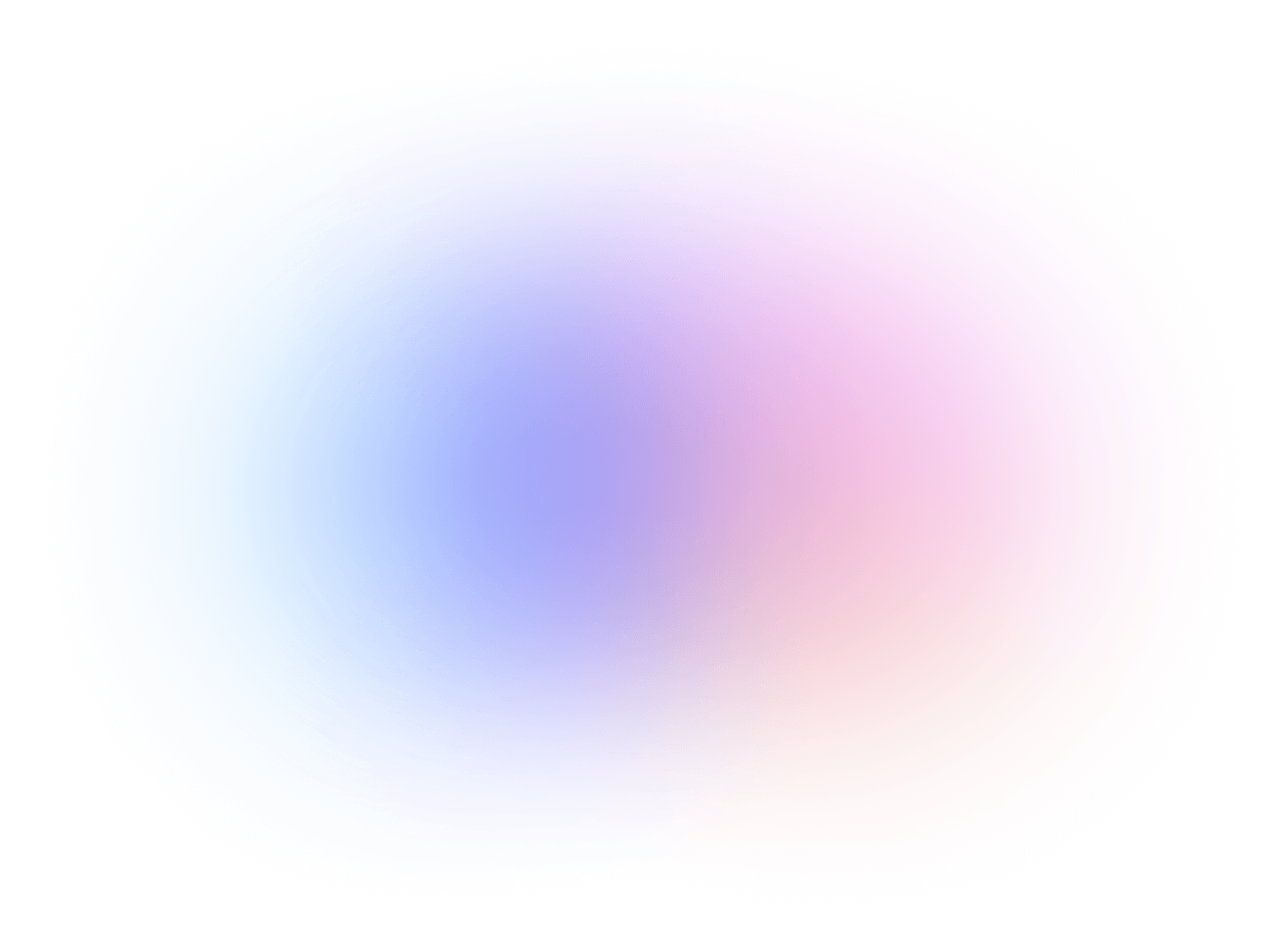
Сравните товары быстро

Зарегистрируйтесь и используйте Parametric 7 дней бесплатно
Подпишитесь на нашу рассылку
Без спама, только актуальные новости отрасли и обучающие материалы Parametric


